

A nyomtatófej igazítása kijavítja a nyomtatófej behelyezésekor keletkezett hibát, csökkentve a hibás vonalakat és színeket.
A készülék két fejigazítási módszert támogat: az automatikus és a kézi fejigazítást.
Általában a készülék automatikus fejigazításra van beállítva.
Ha a nyomtatási minőség az automatikus nyomtatófej-igazítás után sem kielégítő, hajtson végre kézi nyomtatófej-igazítást.
A manuális nyomtatófej-igazítás a következőképpen végezhető el:
 Megjegyzés
Megjegyzés
Ha nyitva van a belső fedél, csukja be.
A minta csak fekete és kék színből áll.
 Nyomtatófej-igazítás (Print Head Alignment)
Nyomtatófej-igazítás (Print Head Alignment)
Nyissa meg a nyomtatóillesztő beállító ablakát.
Kattintson az Egyéni beállítások (Custom Settings) gombra a Karbantartás (Maintenance) lapon.
Megjelenik az Egyéni beállítások (Custom Settings) párbeszédpanel.
Fejigazítás átállítása manuálisra
Jelölje be a Fejek igazítása manuálisan (Align heads manually) jelölőnégyzetet.
 Megjegyzés
Megjegyzés
Ha a készülék ki van kapcsolva, vagy ha a kommunikáció a készülék és a számítógép között le van tiltva, akkor egy hibaüzenet jelenhet meg, mivel a számítógép nem tud adatot gyűjteni a készülék állapotáról.
Ha ez történik, akkor a számítógépen tárolt legfrissebb beállítások megjelenítéséhez kattintson az OK gombra.
Érvényesítse a beállításokat.
Kattintson az OK gombra, majd a megerősítő üzenet megjelenésekor kattintson az OK gombra.
A Karbantartás (Maintenance) lapon kattintson a Nyomtatófej-igazítás (Print Head Alignment) gombra.
Megjelenik a Nyomtatófej-igazítás indítása (Start Print Head Alignment) párbeszédpanel.
Tegyen papírt a készülékbe.
Töltsön be három A4 vagy Letter méretű normál papírt a kazettába (alsó).
Végezze el a fejigazítást.
Ellenőrizze, hogy a készülék be van-e kapcsolva, majd kattintson a Nyomtatófej igazítása (Align Print Head) gombra.
Kövesse az üzenetben megjelenő utasításokat.
Ellenőrizze a kinyomtatott mintát.
Adja meg azoknak a mintáknak a számát, amelyeknél a legcsekélyebb a csíkozás a hozzájuk tartozó mezőben.
Amikor rákattint a megtekintőablakban a legcsekélyebb csíkozású mintákra, a program automatikusan beállítja a minták számát a megfelelő mezőben.
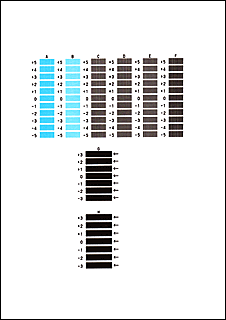
Amint megadta az összes szükséges értéket, kattintson az OK gombra.
 Megjegyzés
Megjegyzés
Ha nehéz kiválasztani a legmegfelelőbb mintát, akkor válassza azt a beállítást, amelynél a legkevésbé láthatók függőleges csíkok.
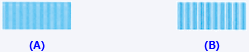
(A) Legkevésbé észrevehető függőleges csíkok
(B) Leginkább feltűnő függőleges csíkok
Ha nehéz kiválasztani a legmegfelelőbb mintát, akkor válassza azt a beállítást, amelynél a legkevésbé láthatók vízszintes csíkok.

(A) Legkevésbé észrevehető vízszintes csíkok
(B) Leginkább feltűnő vízszintes csíkok
Nyugtázza a kijelzett üzenetet, és kattintson az OK gombra
A készülék kinyomtatja a második mintát.
 Fontos
Fontos
Ne nyissa fel a tintafedelet a nyomtatás alatt.
Ellenőrizze a kinyomtatott mintát.
Adja meg azoknak a mintáknak a számát, amelyeknél a legcsekélyebb a csíkozás a hozzájuk tartozó mezőben.
Amikor rákattint a megtekintőablakban a legcsekélyebb csíkozású mintákra, a program automatikusan beállítja a minták számát a megfelelő mezőben.
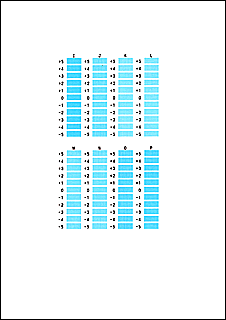
Amint megadta az összes szükséges értéket, kattintson az OK gombra.
 Megjegyzés
Megjegyzés
Ha nehéz kiválasztani a legmegfelelőbb mintát, akkor válassza azt a beállítást, amelynél a legkevésbé láthatók függőleges csíkok.
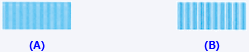
(A) Legkevésbé észrevehető függőleges csíkok
(B) Leginkább feltűnő függőleges csíkok
Nyugtázza a kijelzett üzenetet, és kattintson az OK gombra
A készülék kinyomtatja a harmadik mintát.
 Fontos
Fontos
Ne nyissa fel a tintafedelet a nyomtatás alatt.
Ellenőrizze a kinyomtatott mintát.
Adja meg azoknak a mintáknak a számát, amelyeknél a legkevésbé láthatók a vízszintes csíkok a hozzájuk tartozó mezőben.
Amikor rákattint a megtekintőablakban a legkevésbé szembetűnő vízszintesen sávozott mintákra, a program automatikusan beállítja a minták számát a megfelelő mezőben.
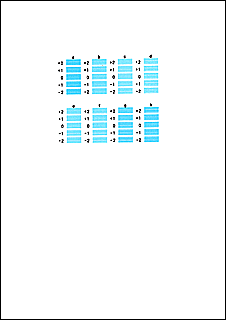
Amint megadta az összes szükséges értéket, kattintson az OK gombra.
 Megjegyzés
Megjegyzés
Ha nehéz kiválasztani a legmegfelelőbb mintát, akkor válassza azt a beállítást, amelynél a legkevésbé láthatók vízszintes csíkok.
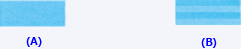
(A) Legkevésbé észrevehető vízszintes fehér sávok
(A) Leginkább észrevehető vízszintes fehér sávok
Kattintson az OK gombra a nyomtatófej beigazításához.
 Megjegyzés
Megjegyzés
Az aktuális beállítás kinyomtatásához vagy ellenőrzéséhez nyissa meg a Nyomtatófej-igazítás indítása (Start Print Head Alignment) párbeszédpanelt, és kattintson az Igazítási érték nyomtatása (Print Alignment Value) lehetőségre.
A lap tetejére
|